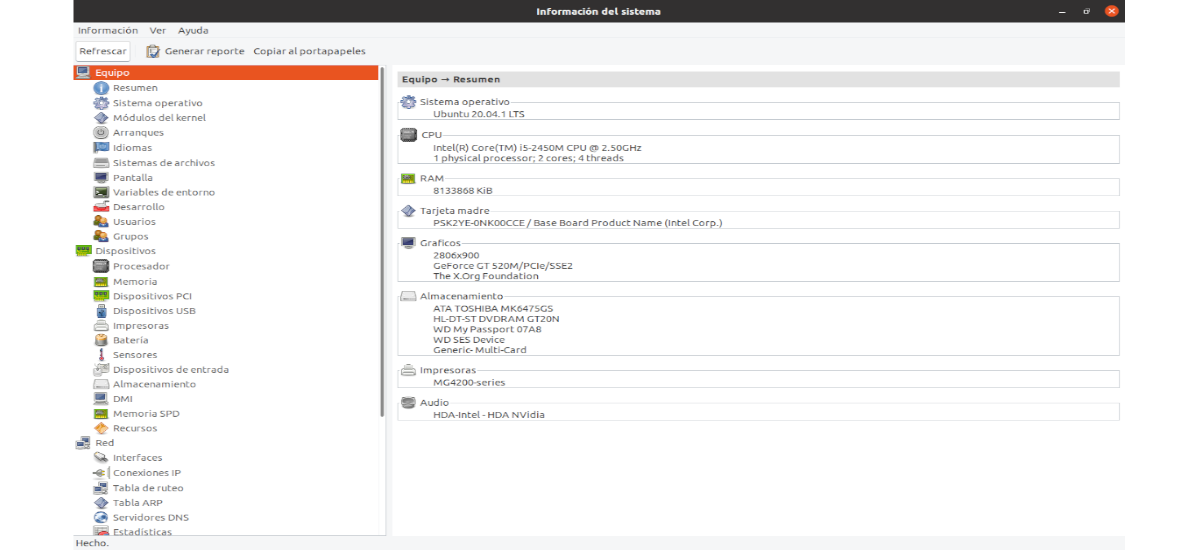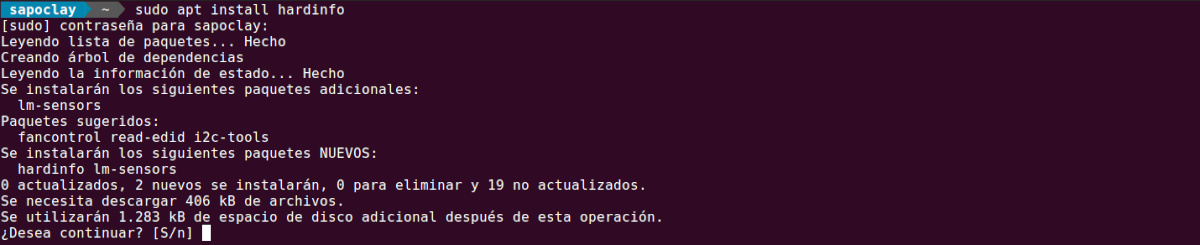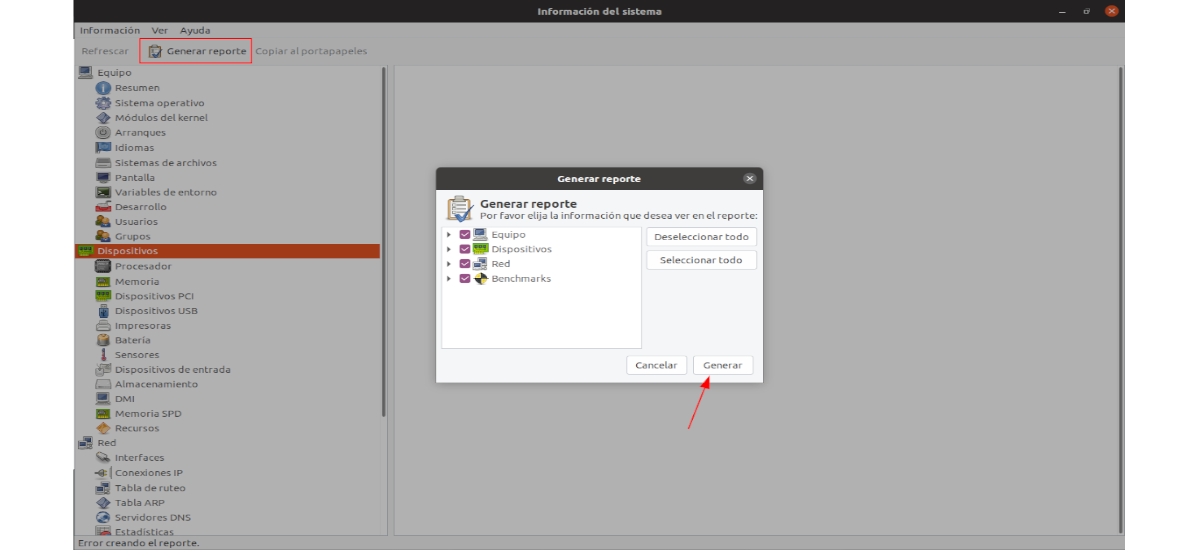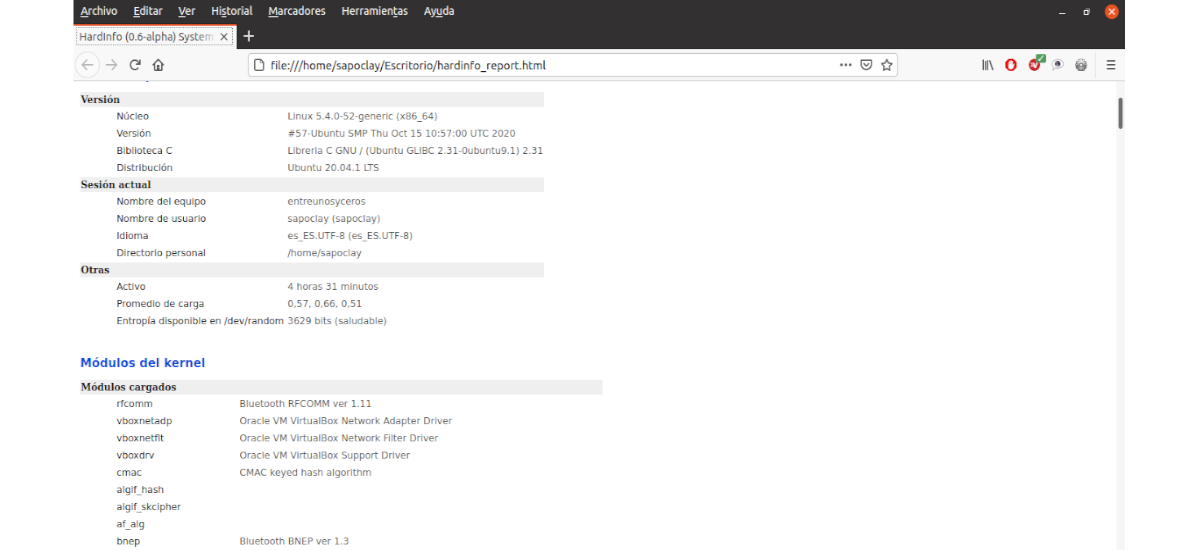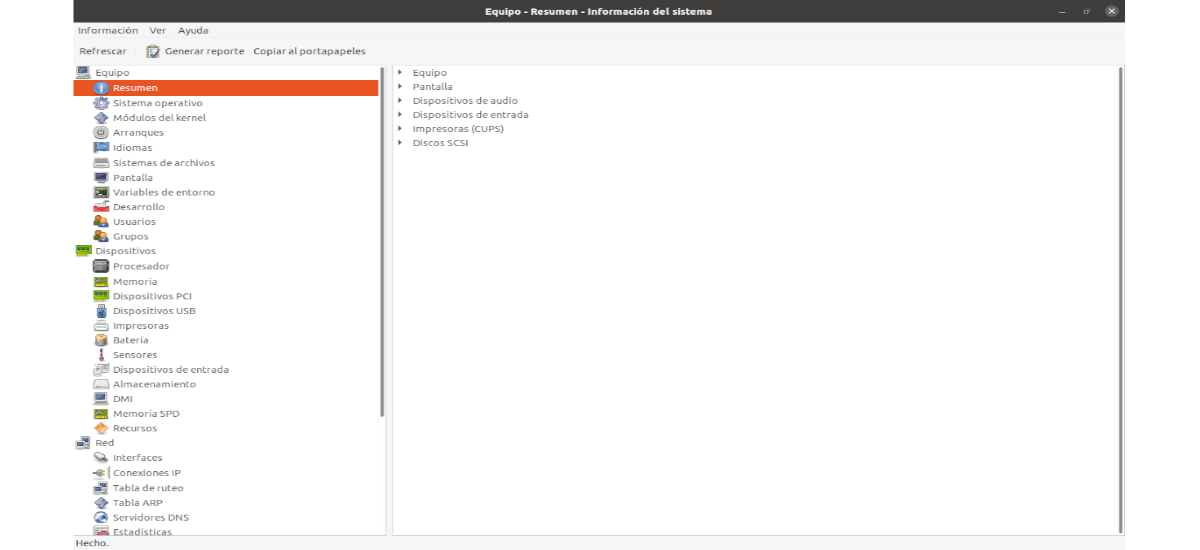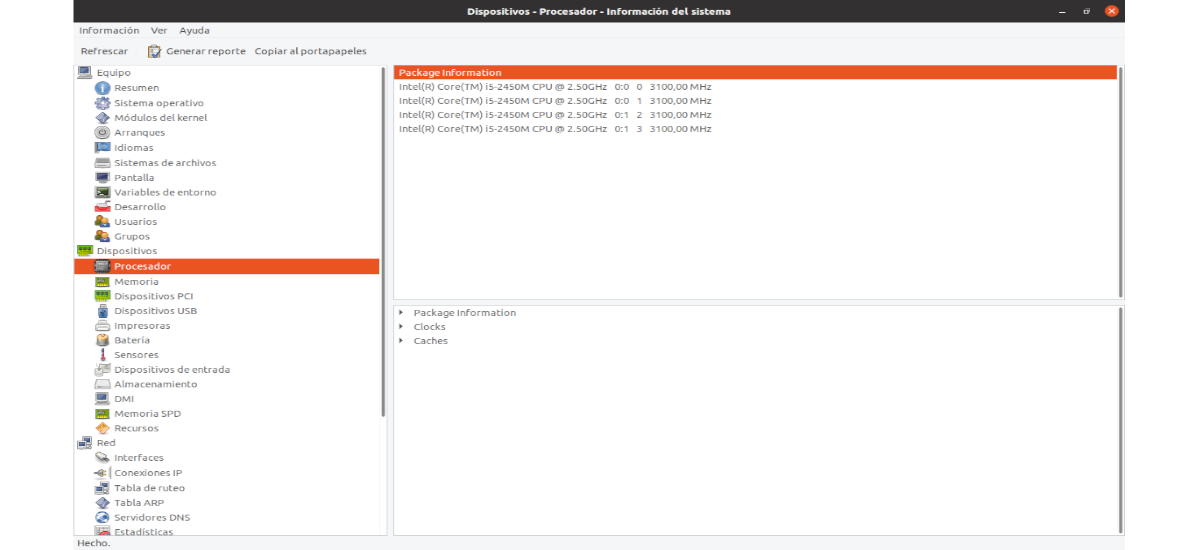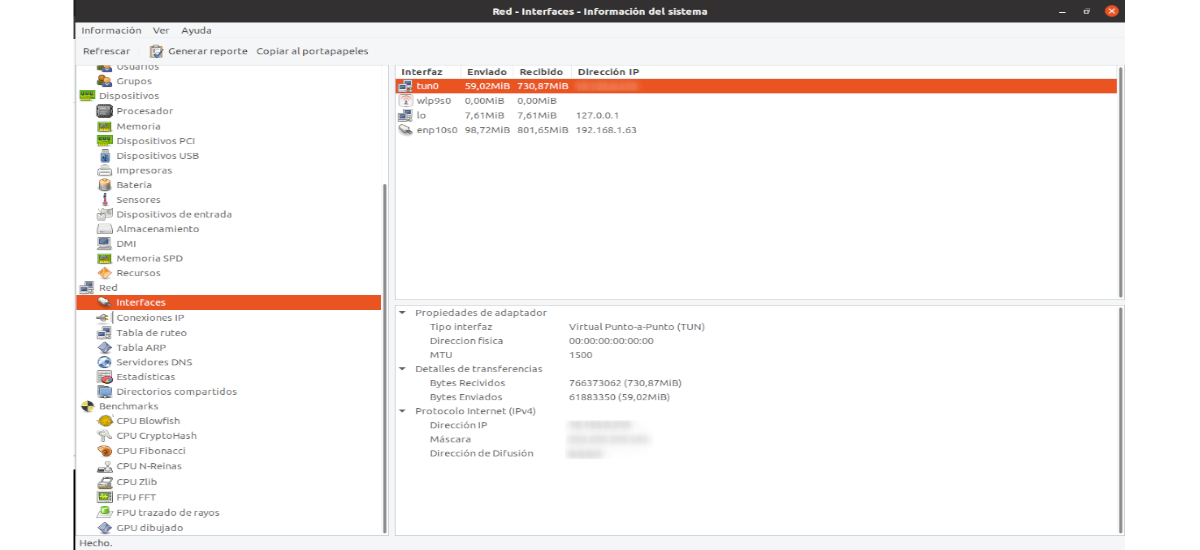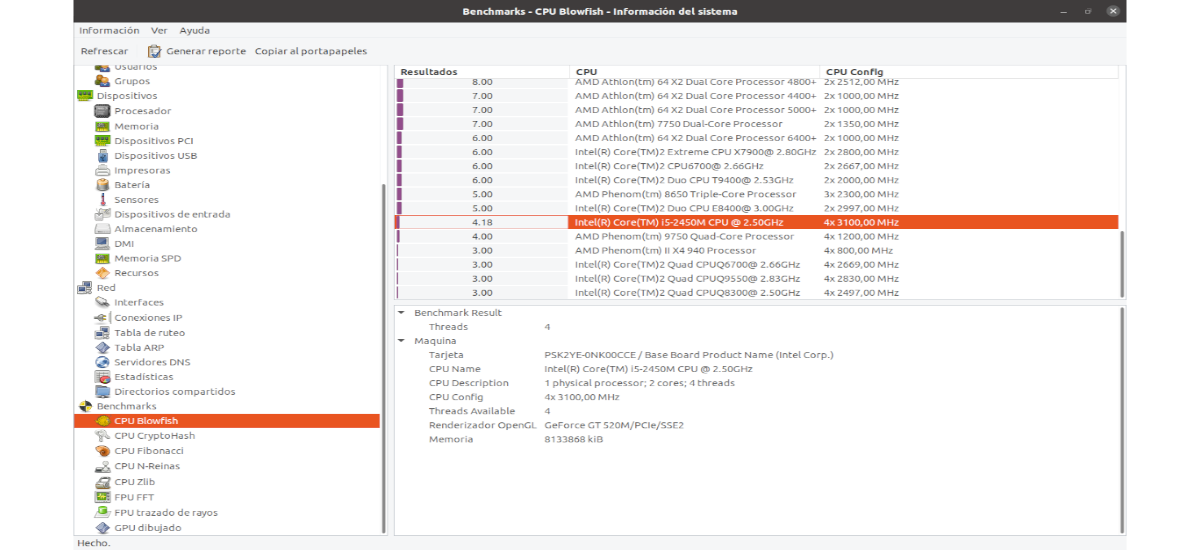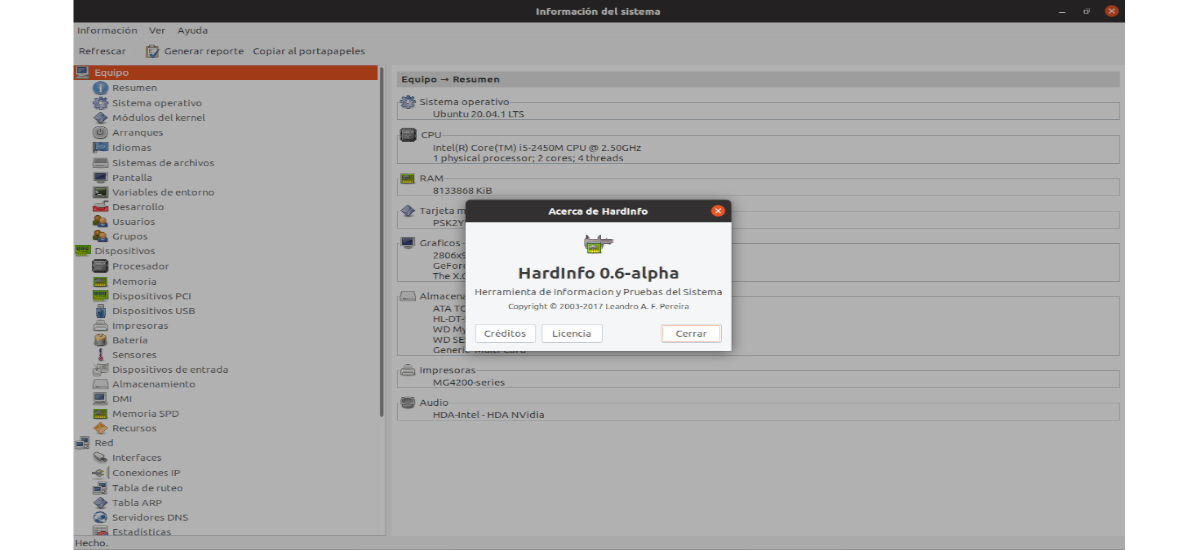
V nasledujúcom článku sa pozrieme na HardInfo. Ak potrebuješ podrobne si prečítajte o hardvéri, ktorý je pripojený k vášmu počítaču, táto aplikácia vám môže pomôcť. Toto je fantastická aplikácia, ktorá vám povie všetko od technických špecifikácií vášho počítača, informácií týkajúcich sa CPU, informácií o jadrovom module Gnu / Linux a ďalších.
Hardinfo je podrobná aplikácia, ktorá vám pomôže nájsť veľa informácií o vašom počítači. Napriek tomu táto aplikácia nie je predinštalovaná v žiadnom systéme GNU / Linux, takže si ho musíme nainštalovať do nášho počítača. Viac informácií o tomto nástroji nájdete v jeho časti Stránka GitHub.
Používanie nástroja HardInfo je také ľahké ako jeho inštalácia. Všetko, čo musíme urobiť, je vyberte, v ktorej časti z tých, ktoré sa zobrazia na ľavej strane obrazovky, chceme vidieť informácie. Tieto informácie uvidíme na pravej strane obrazovky.
Ako vidíte na predchádzajúcej snímke obrazovky, tu môžeme mať všetky informácie o našom tíme. Ak je niečo, čo by sa malo objaviť na pravej strane a nevidíme to, klikneme na «osviežiť» malo by sa to objaviť. Toto je potrebné urobiť, najmä v časti s referenčnými hodnotami. V opačnom prípade uvidíme výsledky poslednej vykonanej analýzy.
Nainštalujte si Hardinfo na Linux
Inštalácia Hardinfo je viacmenej rovnaká pre všetky bežné operačné systémy Gnu / Linux, pretože táto aplikácia je veľmi populárna a je k dispozícii takmer vo všetkých softvérových úložiskách distribúcií.
Na začiatok nainštalujte si do počítača aplikáciu Hardinfo, otvorte terminál (Ctrl + Alt + T) a použite nasledujúci príkaz:
sudo apt install hardinfo
Na prezeranie správy o hardvéri použite Hardinfo
Ak máte záujem o použitie hardvéru na overenie hardvéru vášho počítača, spustite aplikáciu. Spustí sa vyhľadaním výrazu „Hardinfo“ v ponuke aplikácií alebo stlačením klávesov Alt + F2 na klávesnici a otvoríte tak rýchly spúšťač.. Po otvorení stačí napísať tvrdé info v domácej krabici.
Keď je otvorená aplikácia Hardinfo, budeme musieť nechať aplikáciu skenovať hardvér. Toto by nemalo trvať dlho. Po dokončení skenovania budeme musieť vyhľadať 'Generovať správu“a kliknite na toto tlačidlo.
Raz tlačidloGenerovať správu', Na obrazovke sa zobrazí vyskakovacie okno. Predvolene, 'Tím, 'zariadení, 'červená„Y“benchmarky". Zrušte výber položiek, ktoré nechcete zahrnúť do prehľadu. Potom kliknite na tlačidlo 'generovať".
Keď je vybrané tlačidlo 'generovať', objaví sa vyskakovacie okno. V ňom dostaneme možnosť vybrať priečinok a názov, aby sme uložili správu vygenerovanú v našom počítači. Môžeme ho uložiť vo formáte html a ako súbor txt.
Po uložení prehľadu sa na obrazovke zobrazí upozornenie Hardinfo nás požiada, aby sme správu otvorili v našom prehliadači. Zvoliť 'Otvoriť'na prezeranie správy.
Skontrolujte technické parametre zariadenia
Hardinfo nám môže ukázať technické špecifikácie nášho PC. Aby sme to dosiahli, najskôr spustíme Hardinfo. Potom budeme musieť vyhľadať sekciu 'Tím'na ľavej strane a kliknite na ňu.
V časti „Tím', uvidíte úplné prečítanie technických špecifikácií vášho zariadenia, od CPU po GPU, a všetko medzi tým.
Informácie o zariadení
Ak máte záujem o poradenstvo Podrobné informácie o zariadeniach pripojených k vášmu počítaču nájdete v časti „zariadení". Po jeho vyhľadaní uvidíte priamo nižšie položky, ako napríklad „Procesor, 'Pamäť', atď..
Informácie o sieti
Keď je to, čo hľadáte informácie týkajúce sa vašich sieťových zariadení, vyhľadajte časť „Sieť“ na bočnom paneli v službe Hardinfo. Priamo dole uvidíte „rozhranie, 'IP pripojenia, 'Smerovacia tabuľka“a ďalšie položky súvisiace so sieťou.
benchmarky
chce otestujte výkon svojho počítača? Prejdite na bočný panel v službe Hardinfo a vyhľadajte výraz „Benchmarks“. Hneď nižšie nájdete rôzne referenčné hodnoty, ktoré je možné umiestniť do počítača na testovanie jeho výkonu.
uninstall
na odstrániť tento nástroj z nášho tímu, budeme musieť otvoriť iba terminál (Ctrl + Alt + T) a vykonať príkaz:
sudo apt remove hardinfo
Pokiaľ nejde o typ nástroja, ktorý hľadáte, bol tento blog časom zverejnený rôzne nástroje na prezeranie informácií o hardvéri v Ubuntu. Medzi nimi nájdeme zoznam terminálové nástroje s ktorými konzultovať hardvér, ja nex o cpu-x. Je to však iba niekoľko z možných možností.